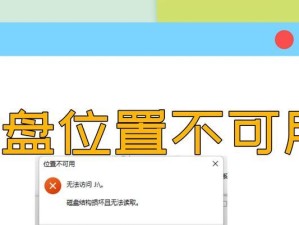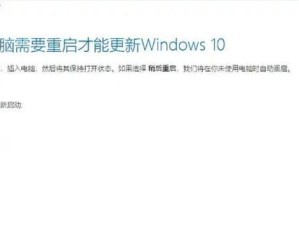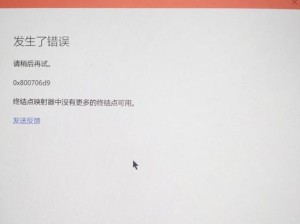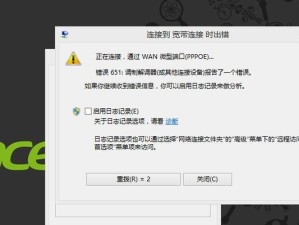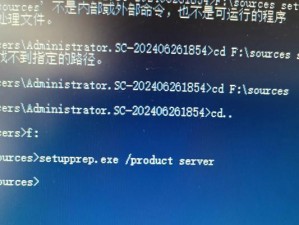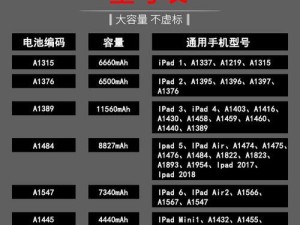Win7旗舰版是一款非常稳定和流行的操作系统,适用于各种个人和商业用途。本教程将详细介绍如何安装Win7旗舰版,帮助你顺利完成安装并享受到优秀的使用体验。
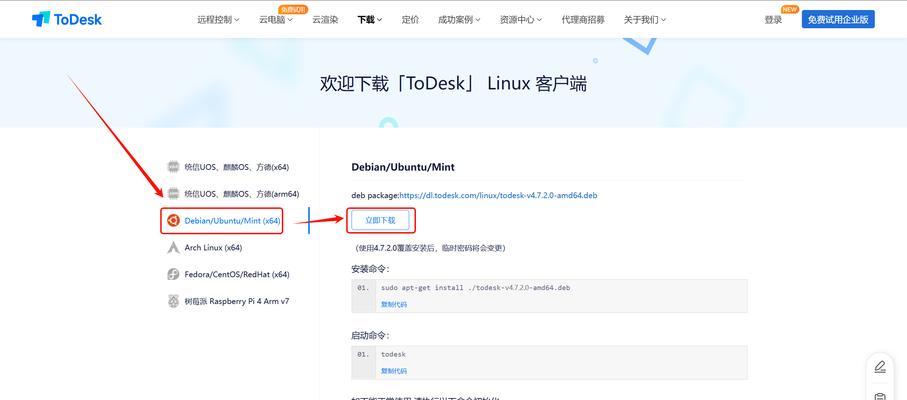
准备工作:确保你的电脑符合系统要求
在安装Win7旗舰版之前,你需要确保你的电脑满足以下要求:CPU至少为1GHz、内存至少为1GB、硬盘空间至少有16GB、显卡支持DirectX9或更高版本、具备DVD驱动器或USB启动功能。
获取Win7旗舰版镜像文件:从官方渠道下载或制作光盘/U盘安装介质
你可以从微软官方网站下载Win7旗舰版的镜像文件,或者通过购买正版光盘或制作启动U盘来获取安装介质。

备份重要数据:保证数据安全
在安装操作系统之前,务必备份好你的重要数据,以免在安装过程中丢失。可以将数据备份到外部硬盘、云存储或其他安全的存储介质中。
制作启动盘:准备安装介质
如果你选择使用U盘进行安装,你需要制作一个启动U盘。具体方法是使用专业的U盘制作工具,将Win7旗舰版镜像文件写入U盘,并设置U盘为启动设备。
设置BIOS:调整启动顺序
在开始安装之前,你需要进入电脑的BIOS设置界面,并将启动顺序调整为首先从光盘或U盘启动,以确保能够正确引导安装程序。

启动安装程序:按照提示进入安装界面
重启电脑后,插入光盘或连接启动U盘,并按下电源键。按照屏幕上的提示,选择安装语言、键盘布局等选项,然后点击“下一步”。
选择安装类型:升级或新安装
根据你的需求选择合适的安装类型。如果你想保留已有文件和设置,可以选择升级安装;如果你想清空硬盘并全新安装系统,则选择自定义(高级)安装。
分区与格式化:管理硬盘空间
如果你选择了自定义安装,你将进入磁盘管理界面。在这里,你可以对硬盘进行分区、格式化和删除等操作。根据需要进行设置,并确保安装目标选择了正确的分区。
系统安装:等待安装完成
点击“下一步”后,安装程序将开始复制系统文件并进行系统安装。这个过程可能需要一段时间,耐心等待直到安装完成。
设置个人喜好:选择时区、用户名等设置
安装完成后,系统会要求你进行一些个人喜好设置,例如选择时区、输入用户名和密码等。根据自己的需求进行设置,并点击“下一步”。
更新与激活:保持系统安全与正版
在进入桌面之前,你需要连接网络,并进行系统更新以获取最新的补丁和驱动程序。同时,你还需要激活系统,确保使用正版授权。
安装常用软件:提升使用体验
安装完成系统后,你还可以根据自己的需求,下载并安装一些常用软件,例如浏览器、办公软件、杀毒软件等,以提升系统的使用体验。
驱动安装:确保硬件正常工作
在安装完常用软件后,你还需要安装硬件驱动程序,以确保电脑的各项硬件能够正常工作。你可以从电脑制造商的官方网站上下载最新的驱动程序进行安装。
常见问题与解决:遇到问题不慌张
在安装过程中,你可能会遇到一些问题,例如驱动不兼容、无法激活等。不要慌张,可以通过搜索相关问题并阅读解决方案,或者咨询专业人士寻求帮助。
享受Win7旗舰版带来的便利和稳定性
通过本教程的详细步骤,你可以轻松地安装Win7旗舰版,并享受到其带来的便利和稳定性。遵循正确的安装方法和注意事项,你将能够顺利完成安装并快速上手使用。祝你使用愉快!